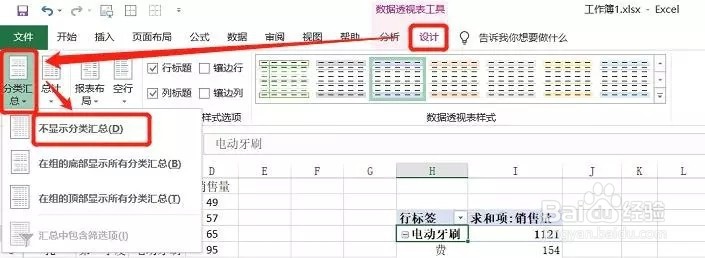Excel数据透视表中显示或隐藏分类汇总
1、分类汇总,即为数据透视表中对数值进行汇总合计,一般默认会出现在组的顶部。
2、有时候可能需要将分类汇总进行隐藏,这时就可以用到透视釉涑杵抑表中的这个功能了。隐藏分类汇总1.点击数据透视表中任意位置。2.然后就点击新出现的“设计”选项卡。3.之后,点击“分类汇总”这个命令。4.然后在弹出菜单栏里面选择“不显示分类汇总”。
3、这时,分类汇总的内容就会被隐藏了。
4、那么之后需要继续显示的,也可以进行操作。饺咛百柘显示分类汇总1.点击数据透视表中任意位置,“设计”选项卡,“分类汇总”命令。2.这时,在弹出菜单栏里面选择“在组的底部显示所有分类汇总”或“在组的顶部显示所有分类汇总”。
5、两者的区别就是位置不一样。在透视表默认位置,就是显示在顶部的。这里也可以选择在底部。
6、选择显示的位置其实就是根据个人习惯来进行选的。关于显示或隐藏分类汇总的相关内容,都可以进行操作试一下。
声明:本网站引用、摘录或转载内容仅供网站访问者交流或参考,不代表本站立场,如存在版权或非法内容,请联系站长删除,联系邮箱:site.kefu@qq.com。
阅读量:60
阅读量:36
阅读量:52
阅读量:63
阅读量:73